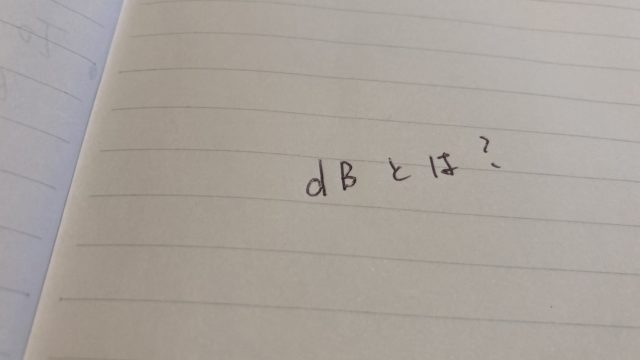こんにちは!
つくしです
YouTubeやその他動画撮影でワイヤレスマイクを使いたいんだけど……
できればプロが使っているようなので……
でも、
プロ機器は調べると、すっごく高い!
音声さんの立場から、
なんか、いいのない?
という質問多いです。
なので、
つくしがYouTubeをやるためにワイヤレスマイクを買うならこれ!
を探してみた結果……
ずばり
「RODO WIRELESS GO」
一択です!
こちら、
このマイク。いいんです。
(ほんといい)
YouTubeなどの動画制作している人で、
「どのマイクがいい?」
「スペックも値段も丁度いいマイクない?」
という方。
このマイクがあればOKです。
迷うことなく一択です。
そして、このマイク。
プロの現場で使えると思います。
例えば、
- 1人でカメラを持って取材しなければならない
- だからできるだけ機材をコンパクトにしたい
- でもしっかり音も録りたい
こんな最小限な状況の撮影でも、この「RODO WIRELESS GO」なら、送信機、受信機ともにコンパクトなので、機動力バツグン。
しかも、アクセサリーが充実しているので、いろんなスタイルの撮影にも対応して、しっかり収録できるんです。
この記事を読むと、
「RODO WIRELESS GO」
が、YouTubeなどの動画制作に適している。ということがわかりますよ。
それでは、おすすめ順に見ていきましょう。
目次
RODO WIRELESS GOおすすめポイント①
コンパクト!
カメラだけでも重いのにワイヤレスも扱うのは……
送信機と受信機2つも難しい機材があってかさばるし……
と、思ってますよね。
大丈夫です。
「RODO WIRELESS GO」の送信機と受信機は、とってもコンパクトで使い方も簡単なんです。
コンパクト!
内蔵マイクでアンテナが飛び出してないため、送信機、受信機ともシンプルな四角形。初見は必ず「これだけ?」って思います。
ちなみに付属品は、
- 送信機(TX)
- 受信機(RX)
- USBケーブル×2
充電、アップデート用 - TRSカールコード
音声信号出力用 - ウィンドジャマー×2
本体マイク用風防 - 収納用ポーチ
です。
それでは、
重さ、サイズを見ていきましょう。
まず、重さ
送信機、受信機共に31g
2つ合わせても、
大さじにして約4杯分。
という重さなんです。
※大さじ1杯15g
すごく軽いんです!
ちなみに調べてみたら、ジャンガリアンハムスターが約30gだそうです。
なので、衣装につけてもカメラにのっけても全くストレスがありません。
撮影において「装備が軽い」は、基本です。
機動力のある撮影機材は、ここ!という瞬間を外しません。
でもこの重さって、
「え、他のより軽いの?」と思いますよね。
なので、わかりやすくプロ機器で比べると、
送信機(約33万円)約125g
受信機(約52万円)約620g
※2波タイプ
です。
どうですか?
「RODO WIRELESS GO」がすごく軽いことがわかりますね。
(ちなみに値段もすごく違うんですよ)
そして、大きさ
- 送信機
たて 4.53cm
よこ 4.4cm
厚さ 1.85cm - 受信機
たて 4.64cm
よこ 4.4cm
厚さ 1.85cm
これ、むちゃくちゃ小さいです。
すごくコンパクトなので、ロケで置き忘れてこないように注意ですね。
ちなみに、先ほど重さで出てきたプロ機器の大きさは、
- 送信機
たて 23.3cm
(アンテナ含む)
よこ 6.3cm
厚さ 1.7cm - 受信機
たて 9.8cm
(アンテナ除く)
よこ 14cm
厚さ 3.6cm
いくらいい機材を持っていても、おかれた環境で使いこなせなくては意味がありません。
「1人で撮影」という条件では、今回例に出したプロ機器ではやはり扱いにくい。ということが、「重さ」「大きさ」からでもわかりますよね。
RODO WIRELESS GOおすすめポイント②
簡単!使いやすい!
コンパクトっいう点で使いやすいのは分かったけど、ワイヤレスって、
それぞれ混信しないチャンネルを考えて、合わして……
声に合わせて微妙にレベルを調整して……
電池とかも切れないようにちゃんと時間管理して……
と、思ってますよね。
大丈夫です。
「RODO WIRELESS GO」は使い方も簡単なんです。
とっても簡単!使い方
- 送信機(TX)と受信機(RX)の電源ボタンを同時に3秒長押して電源を入れます
(この状態で自動的にペアリングされます) - 音のアウトプットは、受信機の左、3.5mm TRSより出力されるので
付属のTRS-TRSカールコードで録音機器に入力 - 送信機上部にマイクが内蔵されていて、クリップも送信機に付いています。なので送信機本体を胸元にはさめば準備OK
以上です。
簡単ですよね。
そして、付属でウィンドジャマーも付いているので、風のある外ロケでも安心です。
ちなみにXLRコネクタで録音機器に入力する場合は、変換すればOKです。
例えばこちら、
また、
一眼レフなど、カメラの上に取り付けることがとても簡単なんです。面倒くさいアタッチメントの取り付け不要で、受信機のクリップでぴったり取り付けることができます。そこから付属のカールコードでカメラへ入力しましょう。
この設計は、1人で撮影する上でかなり便利なんです。推しポイントです。
というわけで、
細かい点をそれぞれ解説します。
まず、面倒なチャンネル設定は?
面倒なチャンネル設定はありません。
送信機と受信機の電源を同時に入れれば自動でペアリングが完了されます。
ここで注意点、
ワイヤレスマイクなので、同じ場所で無限に使えるわけではありません。
- 同時使用は8波まで
- 手動でのチャンネル設定はなく自動ペアリングのみ
- 混信の場合は電源を切りペアリングをやりなおす
となります。
レベルの設定は?
受信機で設定します。
設定パターンは、
0dB
-6dB
-12dB
の三段階。
簡単に説明すると、
0dBは、大きい音
-6dBは、中くらいの音
-12dBは、小さい音
です。
要するに、
小さい声の場合は
→ 0dB
芸人さんのような大きい声の場合は
→ -12dB
という感じです。
受信機側で変更できるので、出演者と離れている場合に便利ですね。
音源に合わせて設定しましょう。
本体マイクとは別に、ピンマイクやガンマイクなど、外部マイクの使い方は?
本体マイク以外の外部マイクを使うこともできるんです。
この点も便利なポイントで、1台でいろんな撮影に対応できる理由がこれです。
使い方はこちらも簡単。
送信機の上部、内蔵マイクの横にマイク入力があります
ここに、外部マイクをつなぎます
これで互換性のあるマイクなら使うことができます。
3.5mm TRS
互換性のある外部マイクに2.8Vのプラグインパワーを供給します
おすすめ外部マイクはこちら、
ご存知「ピンマイク」と「ガンマイク」です。
外部マイク、対応アクセサリーに関しては後ほどご紹介します。
電源は?
電源は電池ではなく充電して使います。
付属のUSBケーブルを使い、2〜3時間で充電完了
バッテリー駆動時間は、約7時間(セーブモード)
冬、1日中撮影しっぱなしのロケでない限り、7時間の駆動時間があれば十分だと思います。
RODO WIRELESS GOおすすめポイント③
便利なアクセサリーでいろんな撮影スタイルに対応
一言で撮影といってもいろんなパターンがあるからなー……
その時々の状況に合ったマイク、
ないかなー……
と、思ってますよね。
大丈夫です。
アクセサリーや外部マイク別で、それぞれの撮影パターンを見ていきましょう。
ピンマイク(ラベリアマイク)
定番のピンマイクはこちら、
本体マイクをクリップで付けて使ってもいいのですが、ピンマイクを使った方がしっくりきますね。動きのあるロケや、薄い衣装の場合は本体より軽いマイクの方が安定します。
本体のクリップでは、Tシャツなど引っ掛けるところがない衣装には取り付けが難しいです。
また、衣装の中にマイクが見えないように「仕込む」場合は、マイクヘッドが加工しやすいピンマイクの形状が使いやすいですよね。
「仕込み」に関しての記事はこちら。
参考にしてください。

RODO WIRELESS GOの外部マイクで準備しておきたいマイクですね。
ハンドマイク
インタビューならこちら、
こちら、
とっても便利で、この発想はなかった!というアクセサリーなんです。
使い方は、
「WIRELESS GO」をこの「Interview GO」の先端の取り付ける。
というものです。付属の風防はとてもしっかりしていて風対策は十分です。
インタビューには最適な形状になります。
そもそも、WIRELESS GOが送信機本体に内部マイクが付いている。ということで実現したアイディアだと思いますが、このアイディア、素晴らしいと思います。
ただ「棒」を付けただけ。ではなく、ハンドマイクの形状にしたことで、卓上スタンドに取り付ければ、「会見」や「対談」のマイクとして撮影の幅も広がります。
映像とマイクの形状って重要なんです。特に映る場合は、同じ音を録るにもこのような「見た目」にこだわることも大切です。
ガンマイク
離れた場所の空気全体とねらうならこちら、
先ほどのInterview GOと同様で、「会見」や「対談」などにも使えますし、ガンマイクの特性を生かして、例えば「学芸会」などの舞台物の収録にも使えますよね。
また、
ガンマイクがあれば、1人でカメラに向かってしゃべる場合でも選択肢が増えます。
例えば、
- 身振り手振りでピンマイクに触れるリスクがあるからガンマイク
- しゃべり以外に楽器などの音を収録したいからガンマイク
- 歩く。など、ガンマイクではフォローしきれない動きがあるからピンマイク
- 周りのノイズが大きいからピンマイク
このように、
「条件によってガンマイクとピンマイクを使い分ける」という選択肢の点でも、必要なマイクと言えます。
iPhoneに接続して使う場合
そして、
iPhoneで撮影する場合にも、変換ケーブルを使えば直接iPhoneに音声を入力することができるんです。
使い方は、
- 「WIRELESS GO」の受信機のアウトに、「TRS-TRRS変換ケーブル」を接続します
- これに「Apple Lightning」を継ぎ足し「iPhone」へ入力
- WIRELESS GO 側
黒い線2本の「TRS」 - iPhone 側
黒い線3本の「TRRS」
この接続で、iPhoneに音声が入力されます。
iPhoneで撮影が完結します。とっても便利ですよね。
「RODO WIRELESS GO」のデメリット
以上、使いやすさやメリットを紹介してきましたが、本当に使いやすい機材にするには、デメリットも知っておく必要があります。それを知って使う。ここがポイントです。
メリットばかり見て、買ってから「あれ?全然ダメじゃん!」はよくありません。
ちゃんとダメなとこまで調べて理解して買う。この手順が機材購入にはとても重要なんです。
完璧な機材なんかありません。しっかりとデメリットも把握しましょう。
デメリット①
電波に関して
Wi-Fiと同じ帯域なので、その環境下では影響を受ける。
また、仕様には、
見通しが良い条件で電装距離は約70m。
とありますが、「クリアに」を前提にする場合、この距離はかなり短くなる。
条件によって変わるので具体的な距離は出せないが、やはりこの点は価格に比例しプロ機器に劣る。
ちなみにこの帯域(2.4G帯)は「IMSバンド」と呼ばれます。
【IMSバンドとは】
Industrial,Scientific and medical band の略称
産業 化学 医療の頭文字で、これらの機器が免許不要で自由に利用できるように開放されている帯域。
Wi-Fi、Bluetooth、アマチュア無線、電子レンジと同じ帯域なので、これらが使われている場所で混信の可能性があります。
ワイヤレスマイクに関しての記事です。
参考にしてください。

デメリット②
バッテリーに関して
内装バッテリーなので、電池のように交換してスタート。とはならず、無くなったら充電に時間がかかる。フル充電で2〜3時間かかるで注意が必要。
デメリット③
コネクタ強度
TRSコネクタの接続は、使い続けると接触不良を起こしやすなる。
開いて修理することができないため、定期的に交換が必要。予備ケーブルを常備しておいたほうがいい。
あとがき

最後にデメリットも紹介しましたが、実はこのデメリット、
①電波
②電源
③コネクタ
どのワイヤレスに関しても言えることなんです。
つくしもいろんな機材を買ってきましたが、完璧な機材なんかありません。どの機材もどこかで、帯に短しなんちゃらなんです。
重要なのは、このデメリットを知って使う。ということです。
そしてこのマイクは、
デメリットを差し引いてもおすすめできるマイクです。
このワイヤレスのポイントは、
「コンパクトであらゆるシーンにすばやく対応することができ、さらにお値打ち!」
です。
この点で、
「RODO WIRELESS GO」 が、YouTubeなどの動画制作(特に1人で)に適している。ということがわかったと思います。
おすすめですよ!





今回はここまで!
ランキングに参加中!
応援お願いします!
こちらのランキングにも参加中!
応援お願いします!
COMMENT